Recensione HP Omen Transcend 14: quasi perfetto!

Cerchi un nuovo laptop da gioco portatile? Dai un

L'ultima variante di Apple TV 4K ha il potente chip A15 Bionic. Ciò non solo rende il passaggio da un'app all'altra più fluido, ma gli conferisce anche un vantaggio rispetto ad altri dispositivi di streaming. Tuttavia, non puoi verificarlo se la tua Apple TV non si accende in primo luogo.
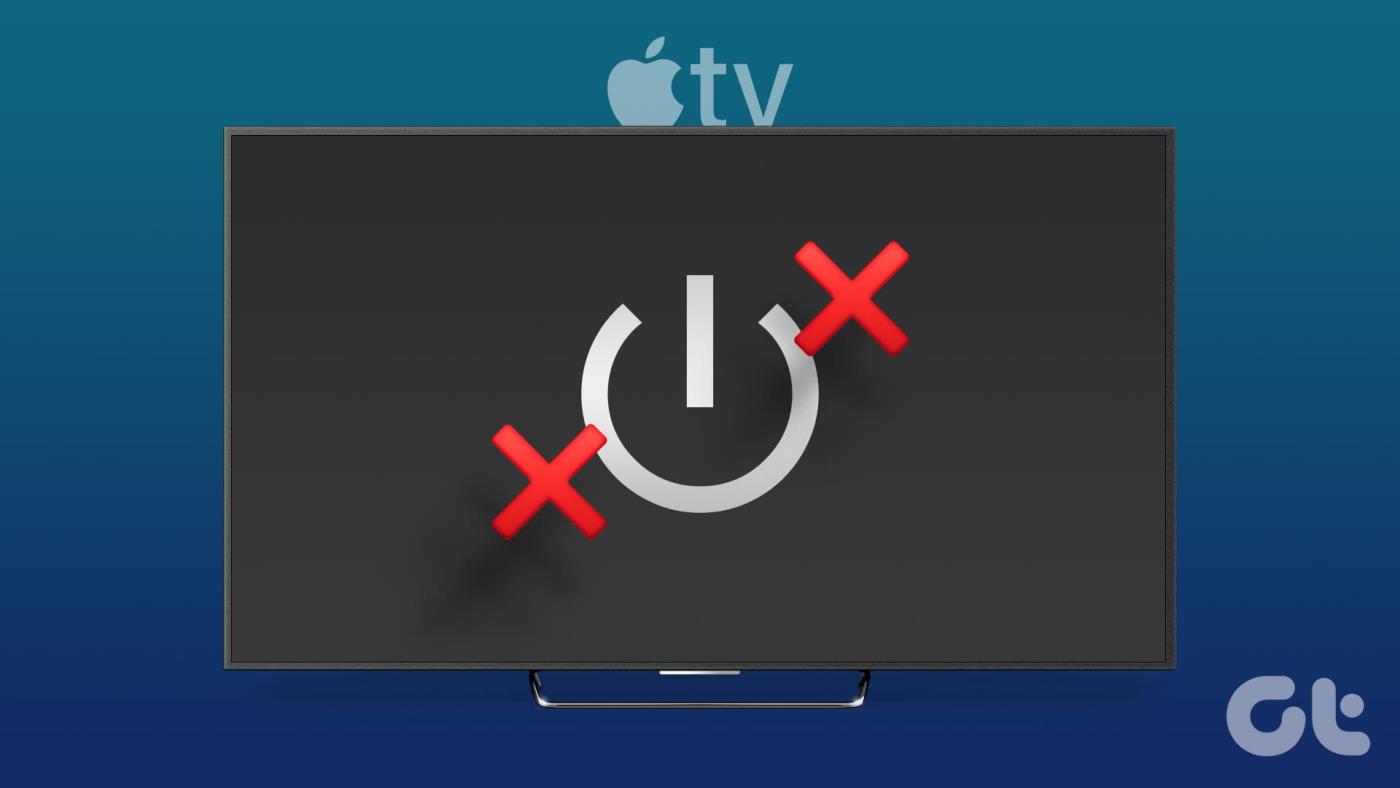
Ciò può verificarsi quando si configura il dispositivo per la prima volta o si accende l'Apple TV già configurata. Ciò significa anche che devi considerare alcuni fattori esterni per garantire che la tua Apple TV si riaccenda. Per maggiori dettagli, continua a leggere.
Esistono diversi motivi per cui Apple TV non funziona o non si accende. Diamo un'occhiata ad alcuni di loro.
Ora che sappiamo perché la tua Apple TV ha smesso di funzionare o non funziona affatto, esaminiamo 6 modi per risolverlo.
Alcuni cavi HDMI di fascia bassa potrebbero causare problemi con il tuo dispositivo Apple TV. Ad esempio, il cavo HDMI 2.1 è preferibile se possiedi un dispositivo Apple TV 4K. Questo perché i cavi HDMI ad alta velocità possono supportare e visualizzare meglio i contenuti sugli schermi TV. Pertanto, se di recente hai iniziato a riscontrare problemi, prova a disconnettere e ricollegare il tuo attuale cavo HDMI.
Se ancora non riesci a vedere alcun segnale sullo schermo della TV, ma la luce del box Apple TV è accesa, utilizza un cavo HDMI diverso . Se funziona, il problema riguarda il tuo attuale cavo HDMI. Tuttavia, se la spia dell'Apple TV lampeggia ma non si accende, continua con la risoluzione del problema.
La tua Apple TV è alimentata tramite un cavo di alimentazione con il dispositivo. Tuttavia, se questo cavo è collegato in modo errato o presenta altri problemi di connessione temporanei, potrebbe causare problemi di accensione dell'Apple TV. Questo potrebbe essere il motivo per cui la tua Apple TV non si accende. Quindi, scollega e ricollega il cavo di alimentazione e controlla di nuovo. Ecco come.
Passaggio 1: sul box Apple TV, scollega il cavo di alimentazione. Attendere almeno 30 secondi.

Passaggio 2: ora ricollega il cavo.
Una volta terminato, attendi che il box Apple TV si accenda. Ora controlla la connessione HDMI e accendi la TV sul canale AV corretto. Utilizza il telecomando per accendere Apple TV. Un logo Apple dovrebbe essere visibile sullo schermo una volta acceso il box Apple TV.
Se la tua TV non supporta HDMI-CEC , non si accenderà quando utilizzi il telecomando dell'Apple TV. In questo caso, potresti vedere una schermata vuota, facendoti credere che Apple TV non si stia accendendo. Per assicurarti che ciò non accada, puoi utilizzare prima il telecomando ufficiale o il pulsante di accensione della TV per accenderla. Quindi, utilizza il telecomando dell'Apple TV per accendere il dispositivo Apple TV.
Suggerimento: puoi anche utilizzare un telecomando universale compatibile sia con il dispositivo Apple TV che con la TV.
Invece del solito telecomando alimentato a batteria, il telecomando dell'Apple TV ha una porta di ricarica che ti consente di caricarlo. E anche se il telecomando dell'Apple TV viene fornito già carico, possono esserci momenti in cui la carica è insufficiente. Ciò può verificarsi anche quando si utilizza il telecomando dell'Apple TV per un po' senza caricarlo.
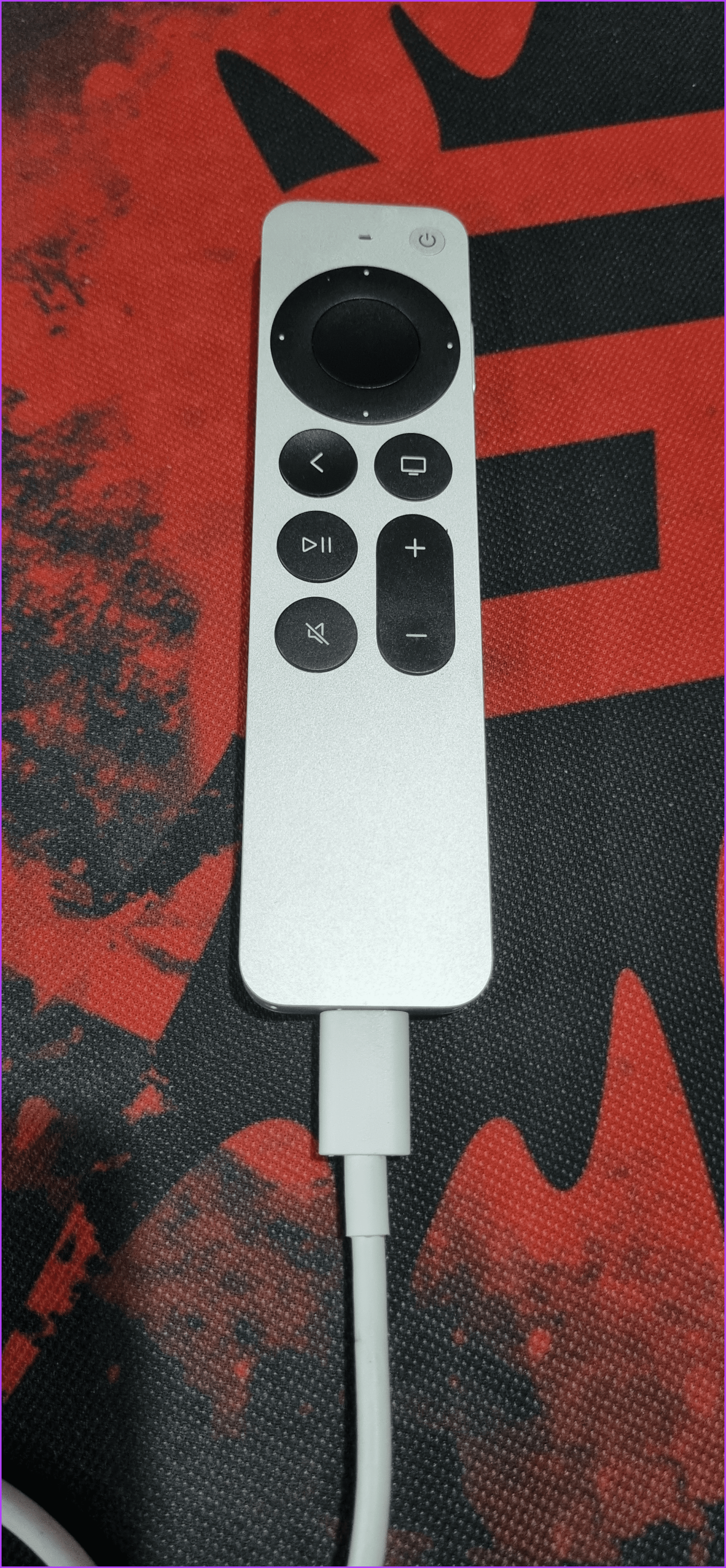
In questo caso, a seconda del modello, puoi collegare il telecomando dell'Apple TV al relativo cavo di tipo C o al cavo Lightning e attendere qualche istante affinché si carichi. Quindi, utilizza il pulsante di accensione per accendere l'Apple TV.
Per funzionare, il tuo box Apple TV necessita di una determinata quantità di tensione, in genere compresa tra 120 e 240 volt. Sebbene possa sembrare improbabile, una potenza in uscita insufficiente può far sì che il box Apple TV non funzioni correttamente o smetta completamente di funzionare. Per verificarlo, prova a collegare la tua Apple TV a una presa diversa. Oppure puoi collegare un altro apparecchio con voltaggio simile alla presa di corrente e vedere se funziona come previsto.
Se hai provato tutte le soluzioni di cui sopra ma Apple TV mostra "Nessun segnale" o non funziona affatto, potrebbe trattarsi di un problema hardware. In questo caso, vai alla pagina di supporto di Apple e contatta il loro team di supporto. Se il tuo dispositivo Apple TV è un nuovo acquisto, controlla lo stato della garanzia e vedi se puoi farlo riparare o sostituire.
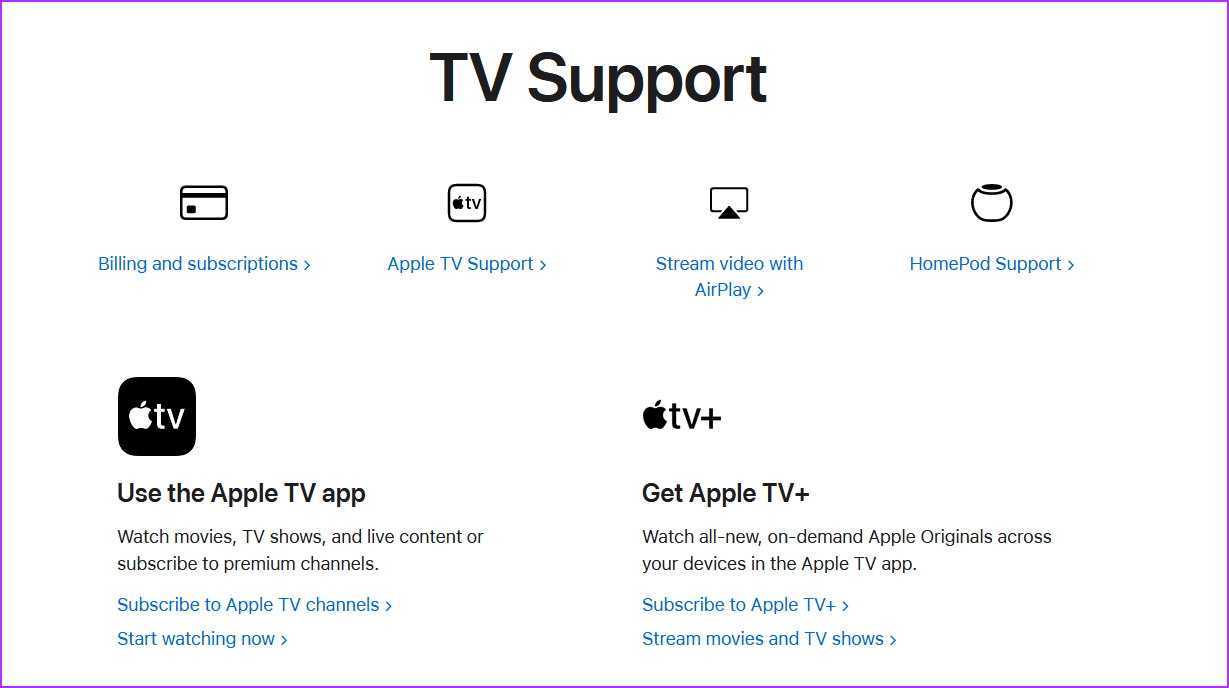
Quando contatti il team di supporto tramite chat dal vivo, assicurati di spiegare la situazione in dettaglio per ottenere una rapida risoluzione. Oppure fissa un appuntamento presso il centro assistenza autorizzato più vicino e fai controllare il tuo dispositivo Apple TV.
Ci auguriamo che questo articolo ti abbia aiutato a capire meglio il motivo per cui la tua Apple TV non si accende e come risolvere questo problema per farla funzionare di nuovo. Puoi anche consultare il nostro articolo se la tua Apple TV continua a rimanere bloccata sulla schermata AirPlay .
Cerchi un nuovo laptop da gioco portatile? Dai un
Scopri i limiti delle videochiamate su WhatsApp, Skype, Facebook Messenger, Zoom e altre app. Scegli l
Se il tuo Chromebook non riconosce i tuoi dispositivi USB, segui questi passaggi per risolvere il problema. Controlla il formato, l
Scopri come cambiare la lingua su Spotify per Android e desktop in modo semplice e veloce.
Gestisci i post suggeriti su Facebook per una migliore esperienza. Scopri come nascondere o posticipare i post "Consigliati per te".
Scopri come rendere trasparente lo sfondo in Paint e Paint 3D con i nostri metodi semplici e pratici. Ottimizza le tue immagini con facilità.
Se hai molti duplicati in Google Foto, scopri i modi più efficaci per eliminarli e ottimizzare il tuo spazio.
Continua a leggere per sapere come svegliare qualcuno al telefono su Android e iOS, indipendentemente dalla modalità in cui è attivo il dispositivo.
Scopri come risolvere il problema dello schermo nero di Amazon Fire TV Stick seguendo i passaggi di risoluzione dei problemi nella guida.
Scopri cosa fare se il tuo Galaxy S22 non si accende. Trova soluzioni efficaci e consigli utili per risolvere il problema.







